Ai如何使用网格工具?
溜溜自学 平面设计 2022-03-17 浏览:2481
大家好,我是小溜,网格工具是Adobe Illustrator软件中的重要工具之一。在制图中,我们也经常会用到AI网格工具。今天我们就来了解下AI如何使用网格工具。希望本文对大家有帮助,感兴趣的小伙伴可以一起学习了解一下。
溜溜自学全站800+免费视频教程,点击免费试学设计课程>>
工具/软件
电脑型号:联想(Lenovo)天逸510S; 系统版本:Windows7; 软件版本:AI CS6
方法/步骤
第1步
打开Adobe Illustrator CS6软件,点击【文件】-【新建】,按图示参数设置新建一个Ai文档(如图所示);
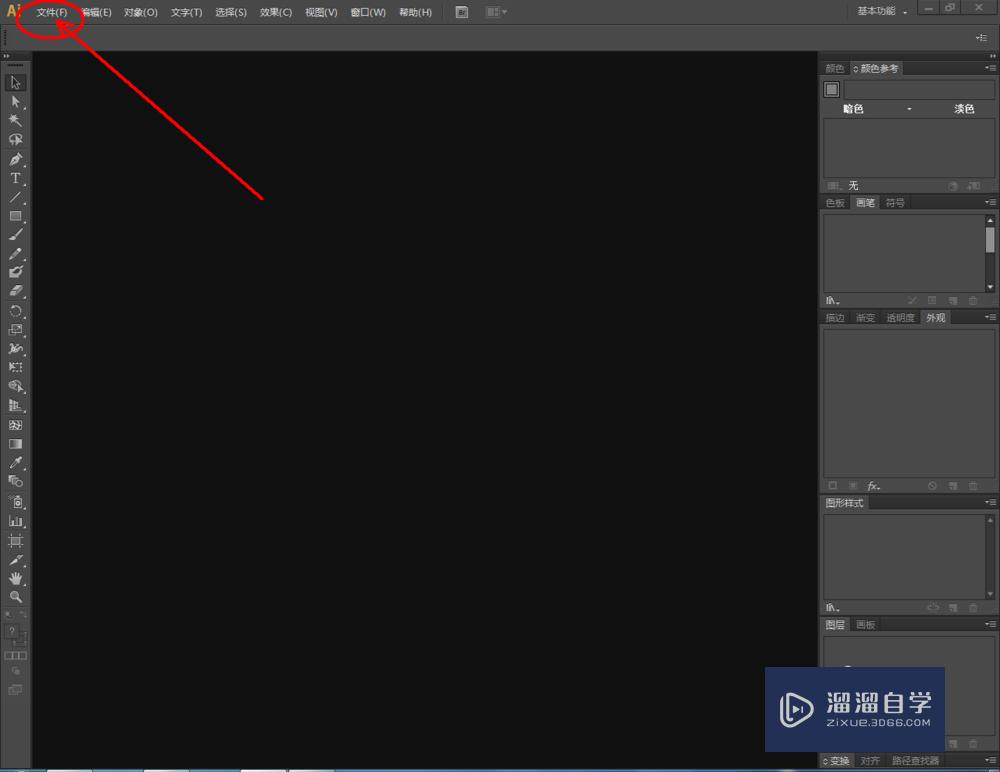
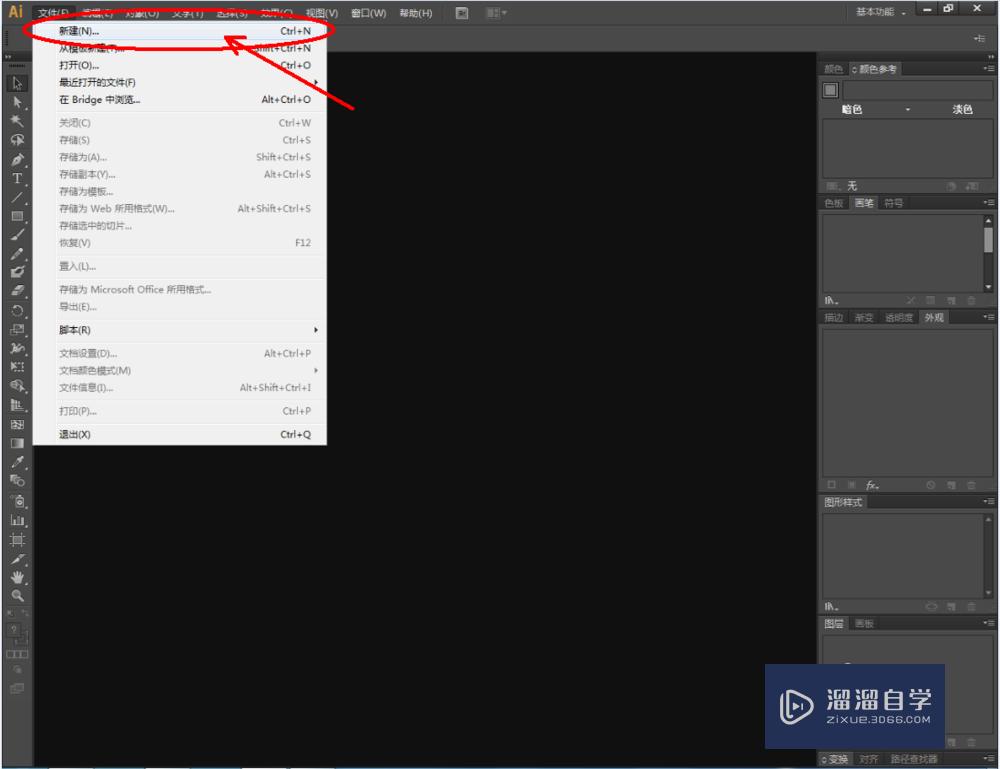
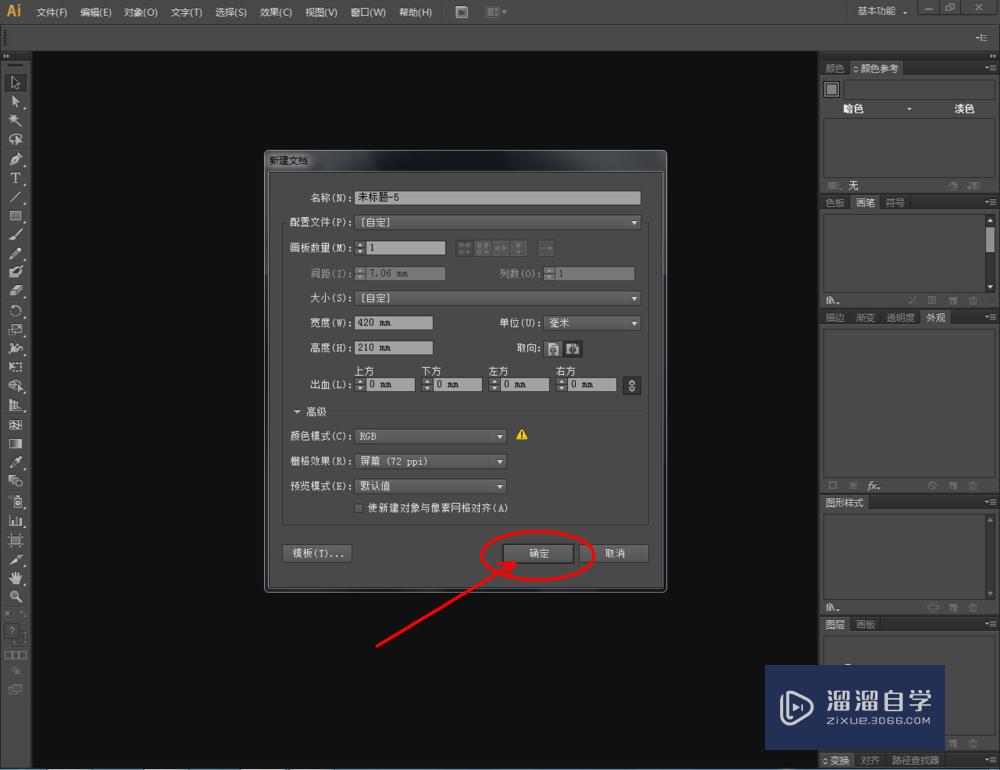
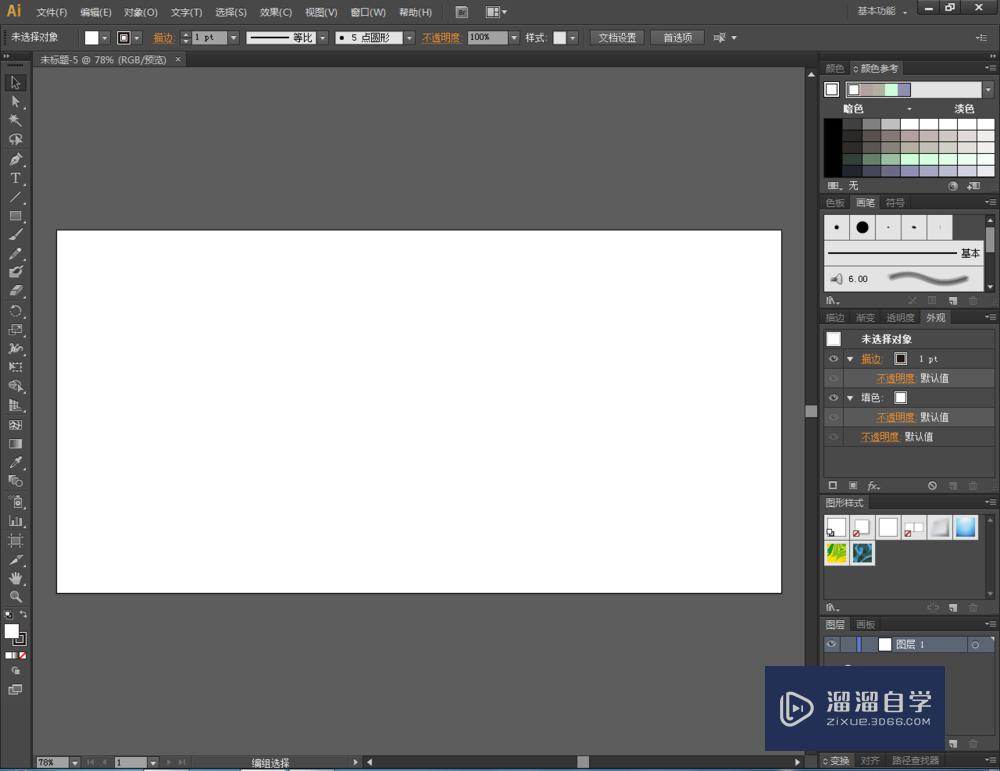
第2步
点击【矩形工具】,按图示设置好上方各个参数后,在作图区域绘制出三个红色矩形图案(如图所示);
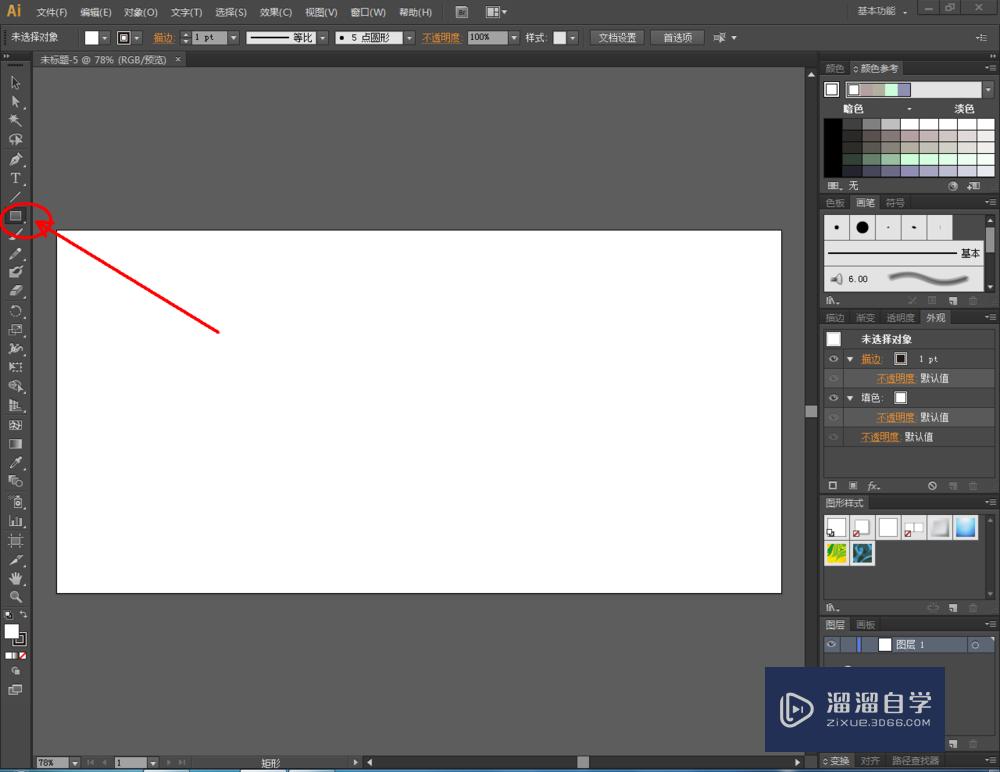
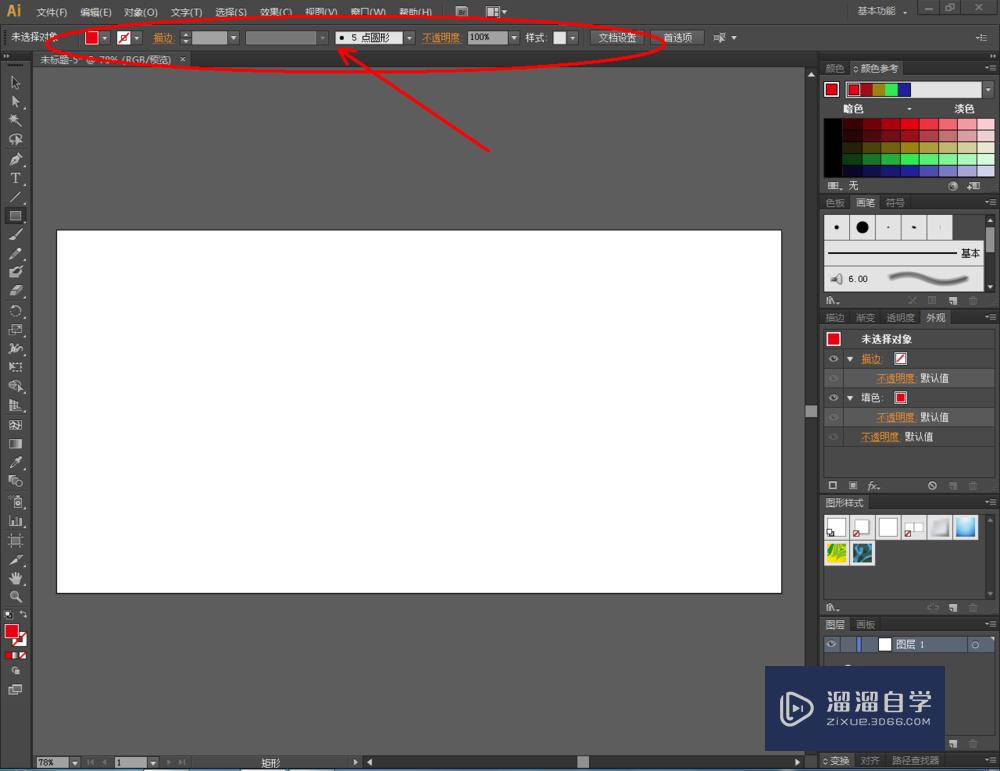
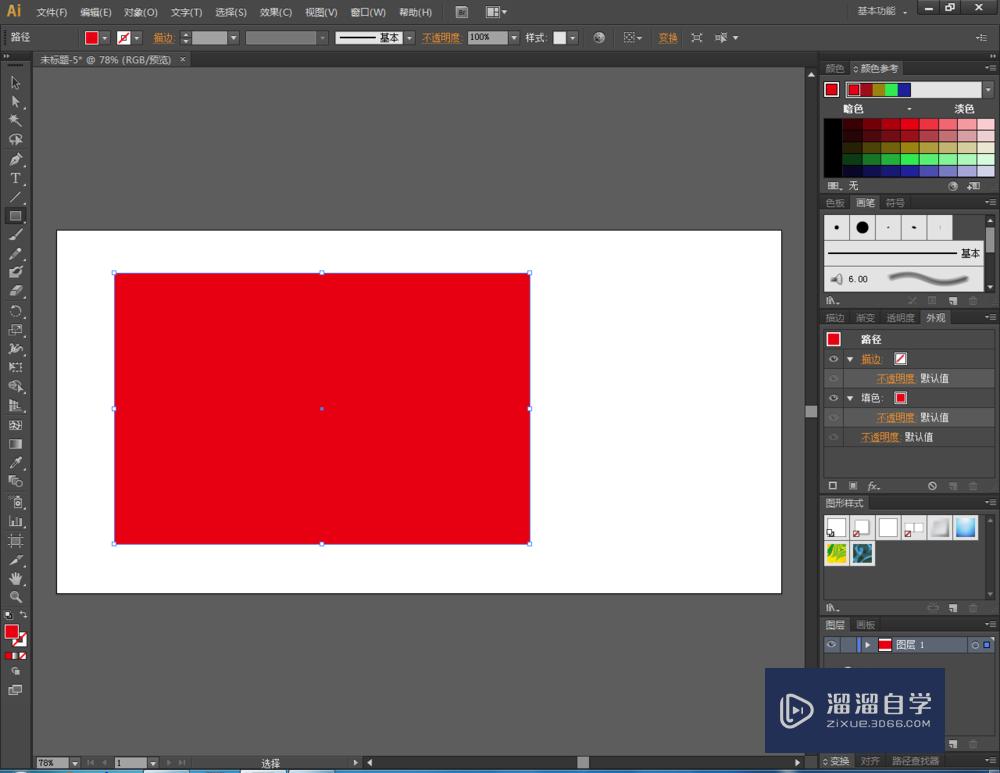
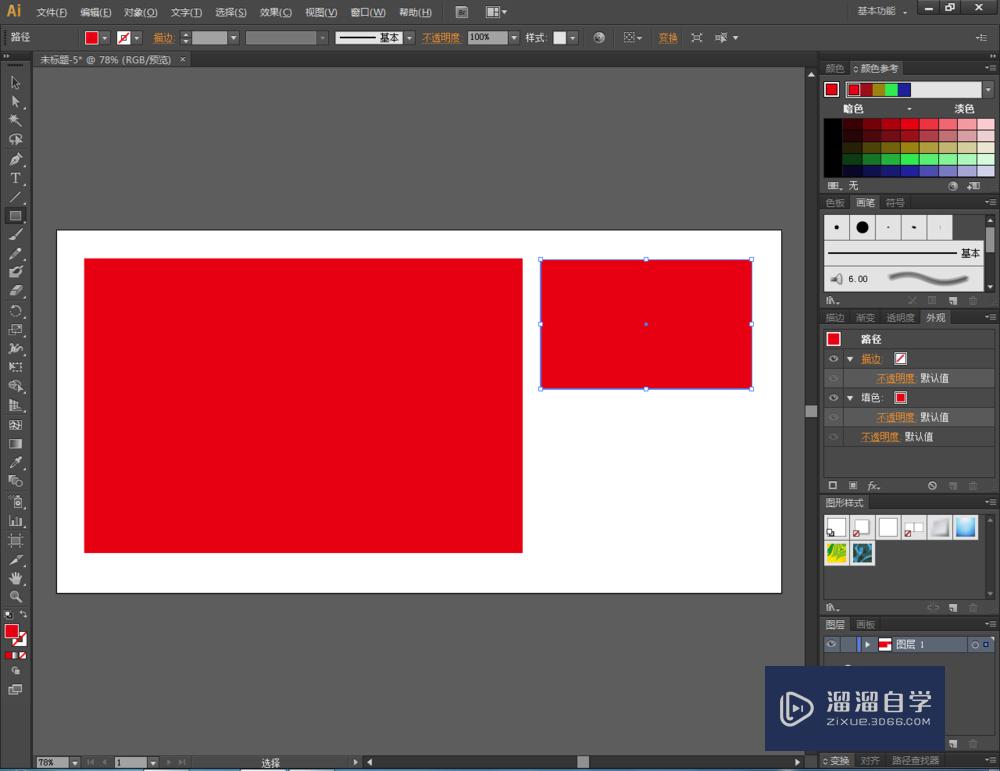
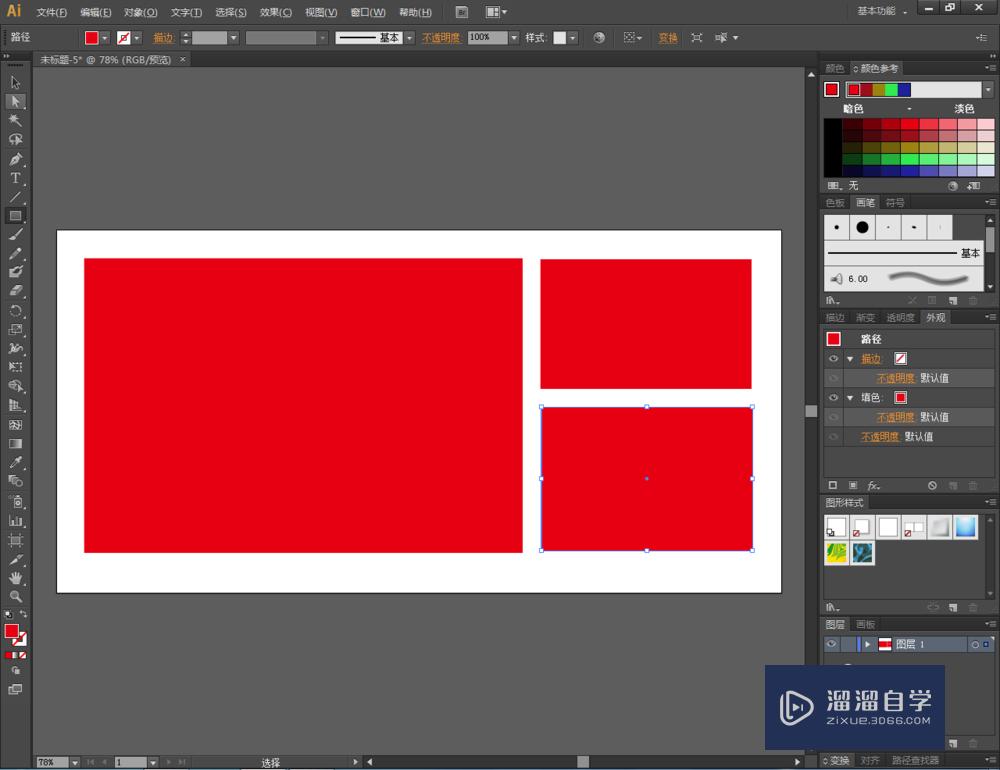
第3步
点击【网格工具】,鼠标点击第一个矩形的中心点,按图示操作对矩形进行变形调整(如图所示)。同样的步骤,完成另外两个矩形的变形操作;
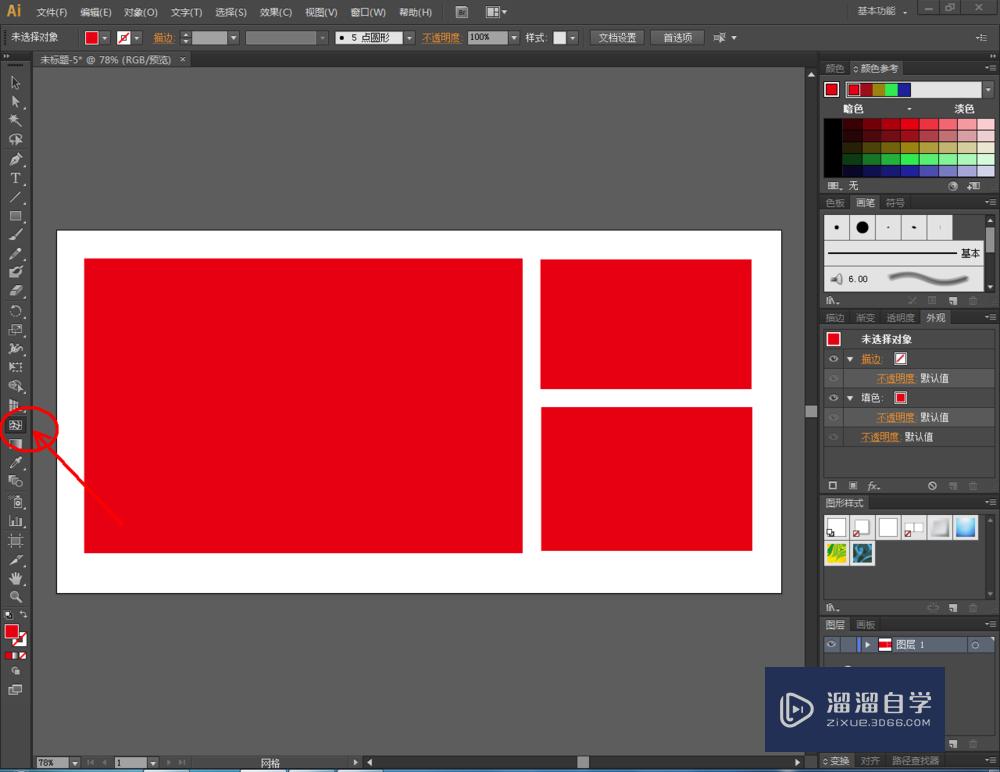
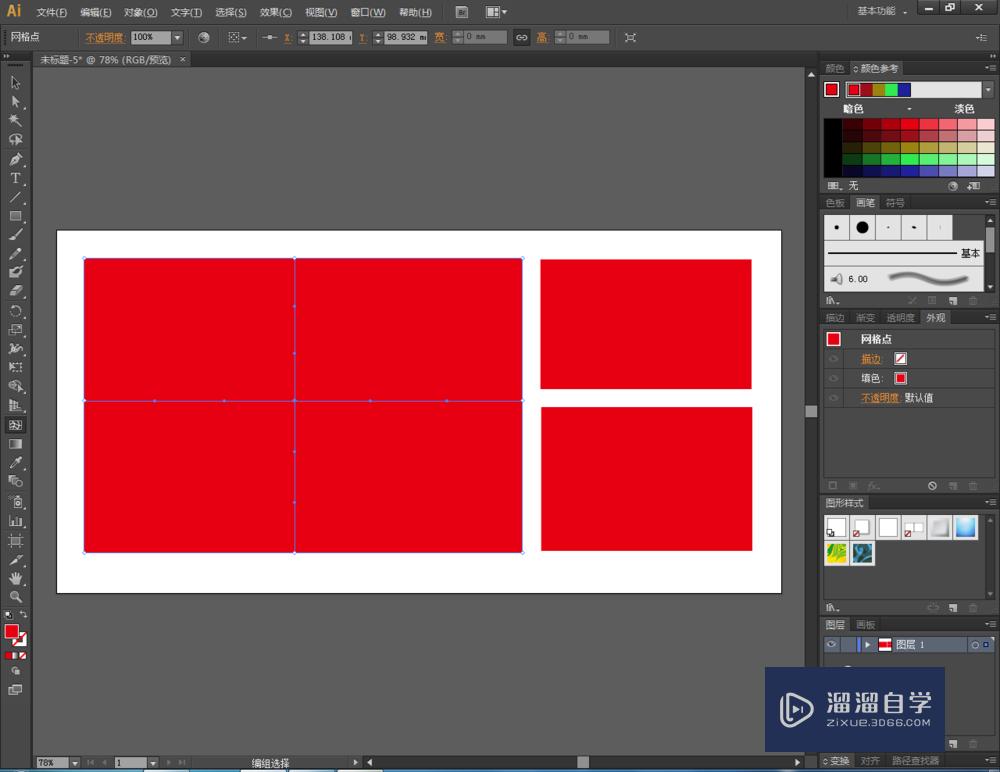
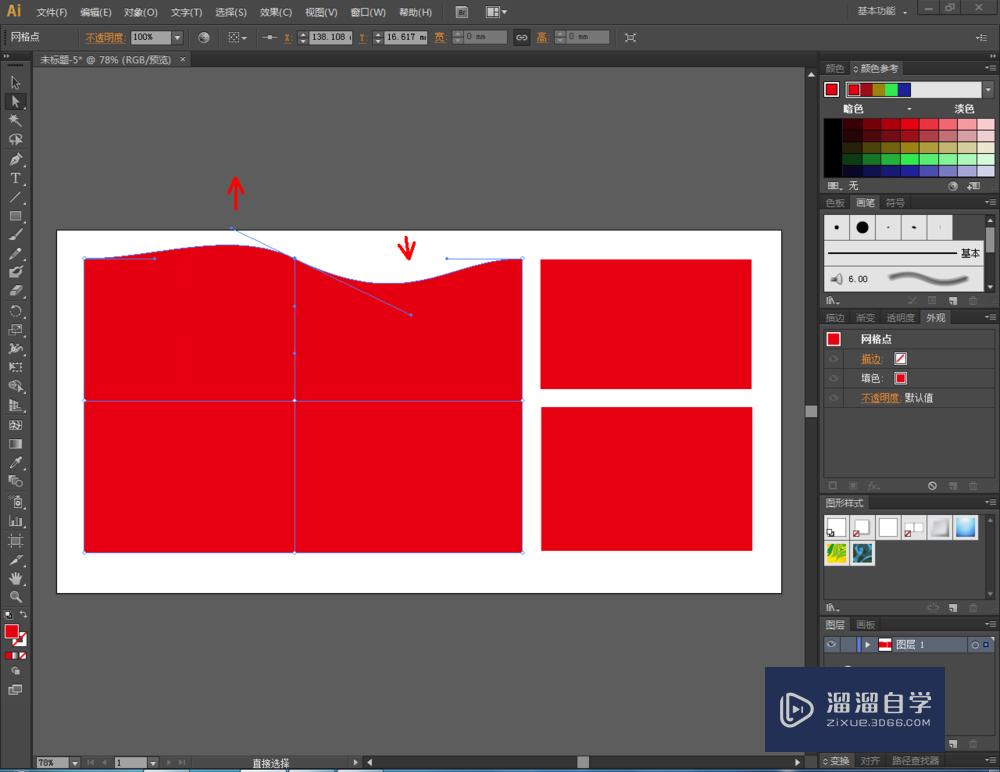
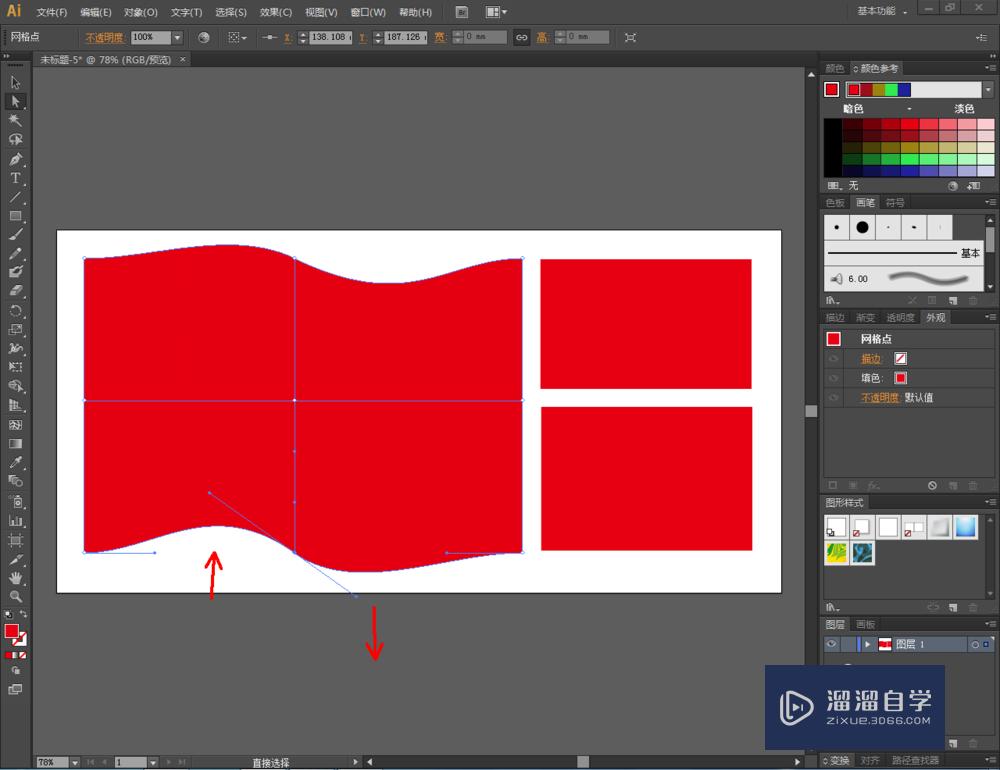
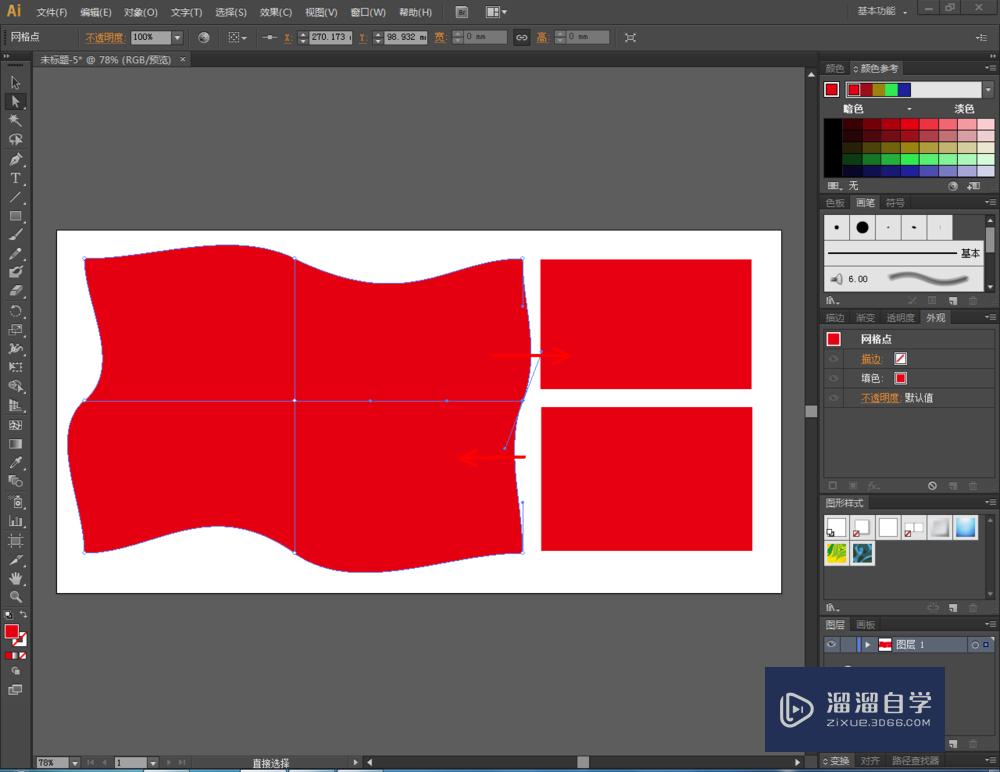
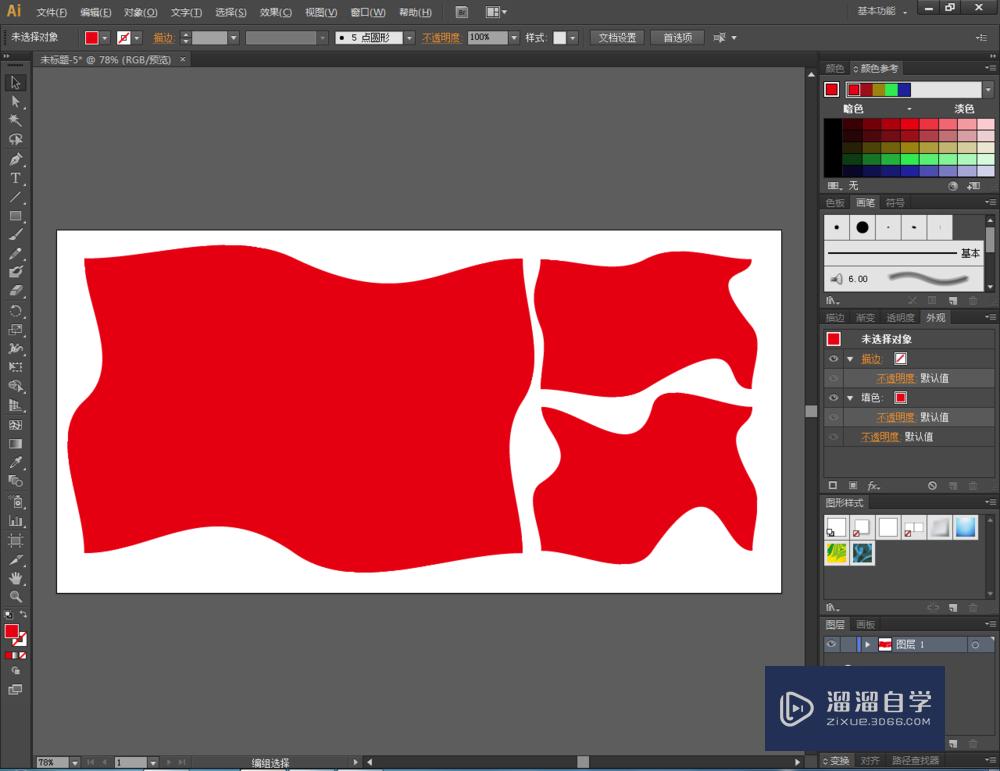
第4步
点击【矩形工具】在作图区域绘制一个矩形图案后,点击【网格工具】,按图示在矩形图案上方定出五个基点(如图所示);
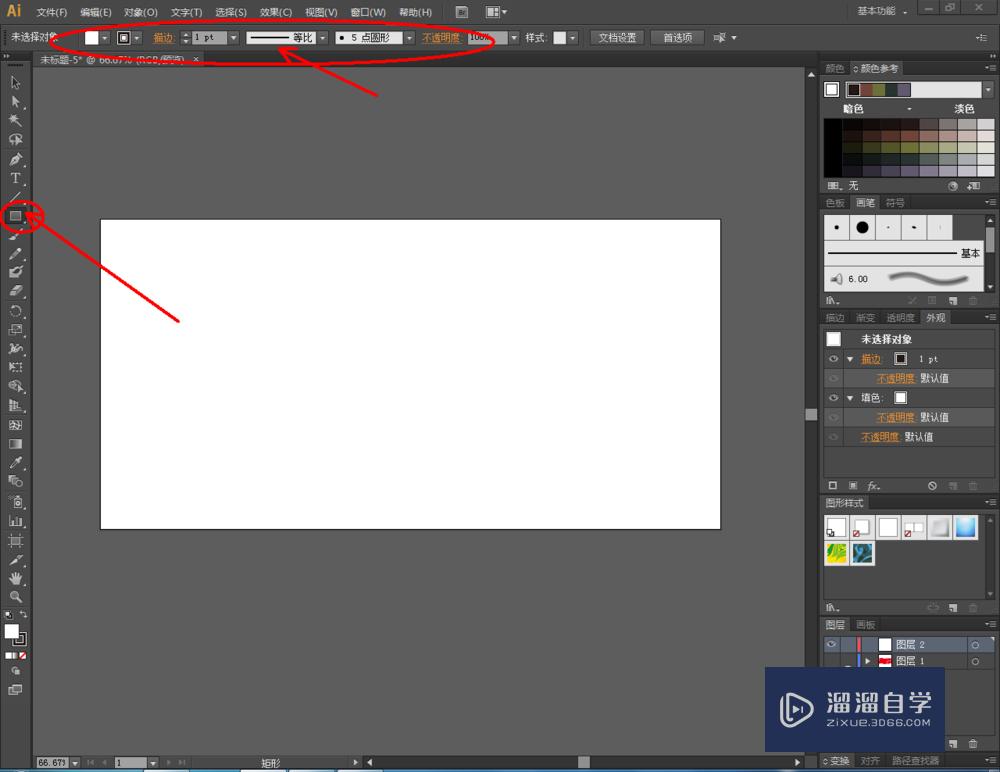
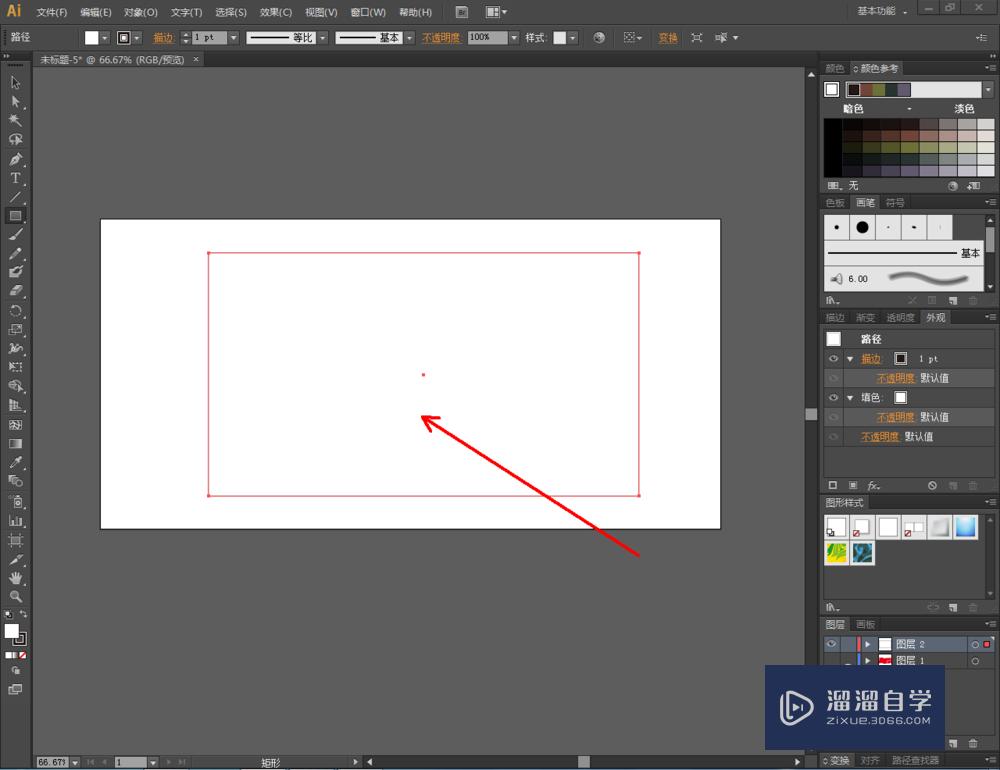
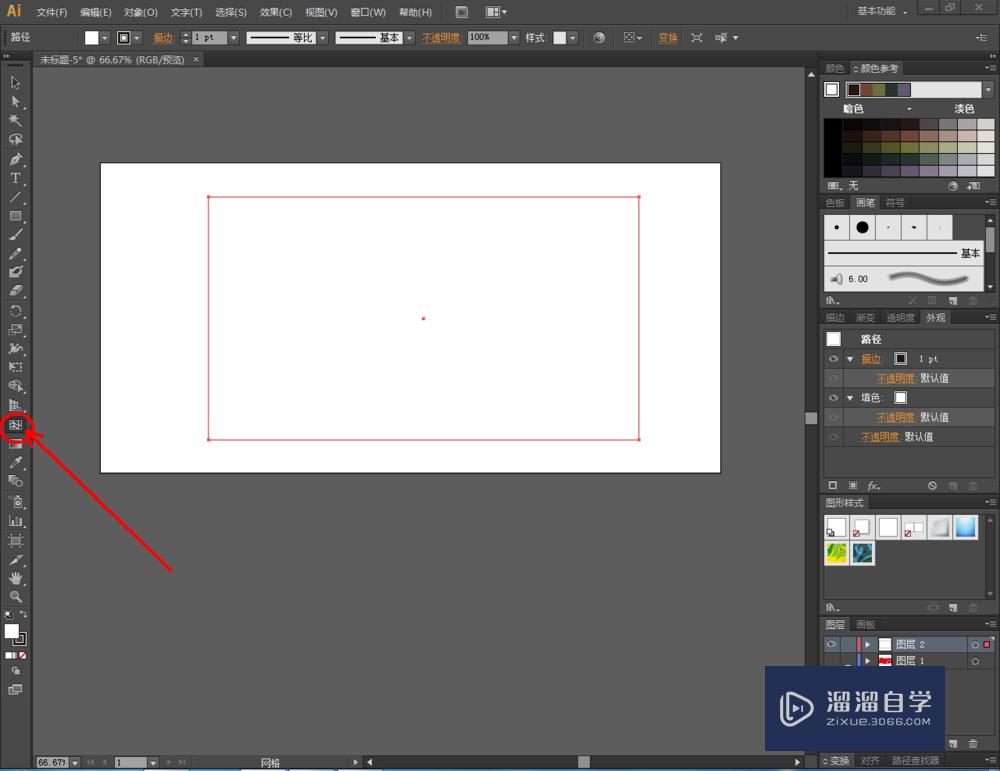
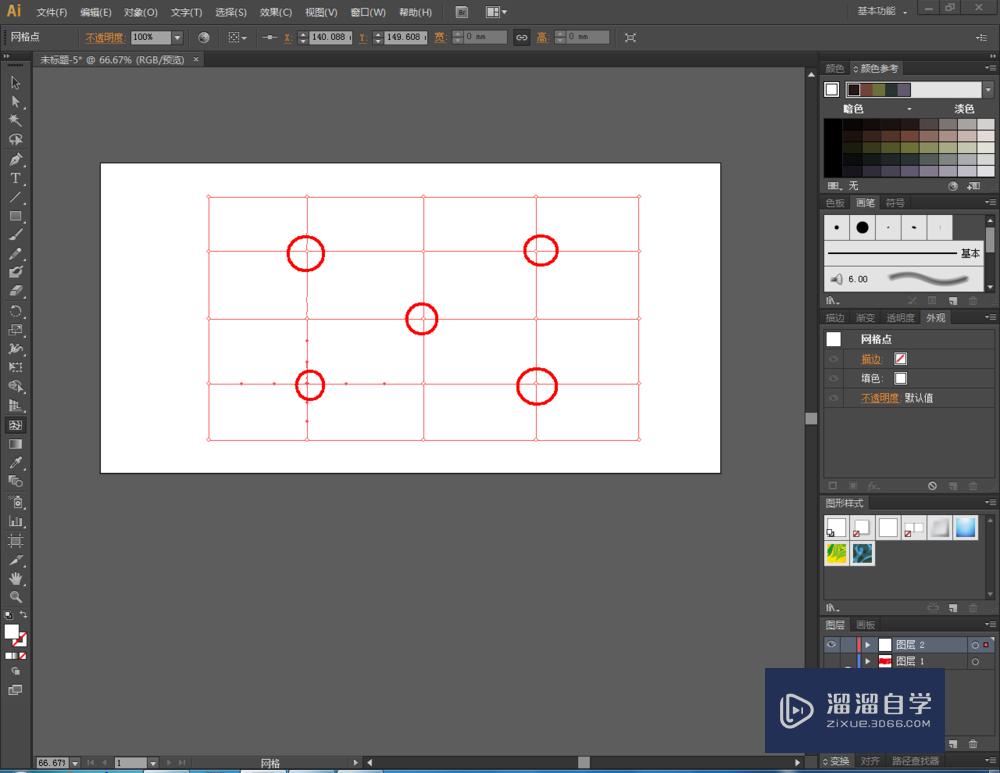
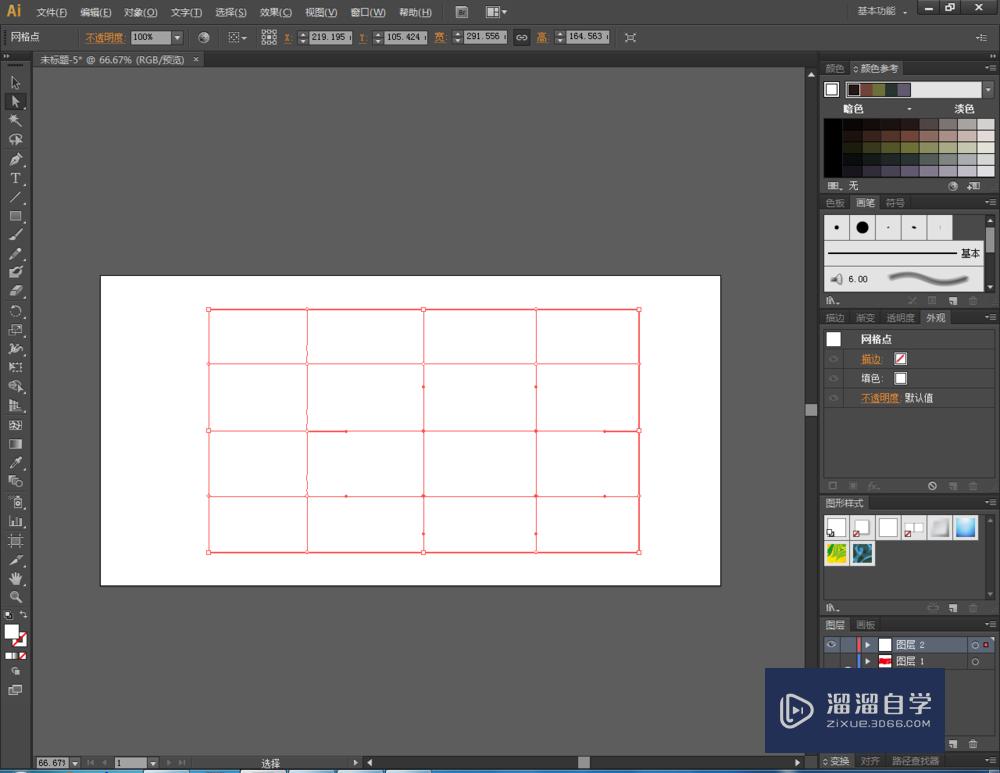
第5步
选中中心的基点,颜色设置为红色。按照相同的步骤,完成网格中所有点的颜色设置后,按图示操作对每个点进行调整,完成整个作品的制作(如图所示)。
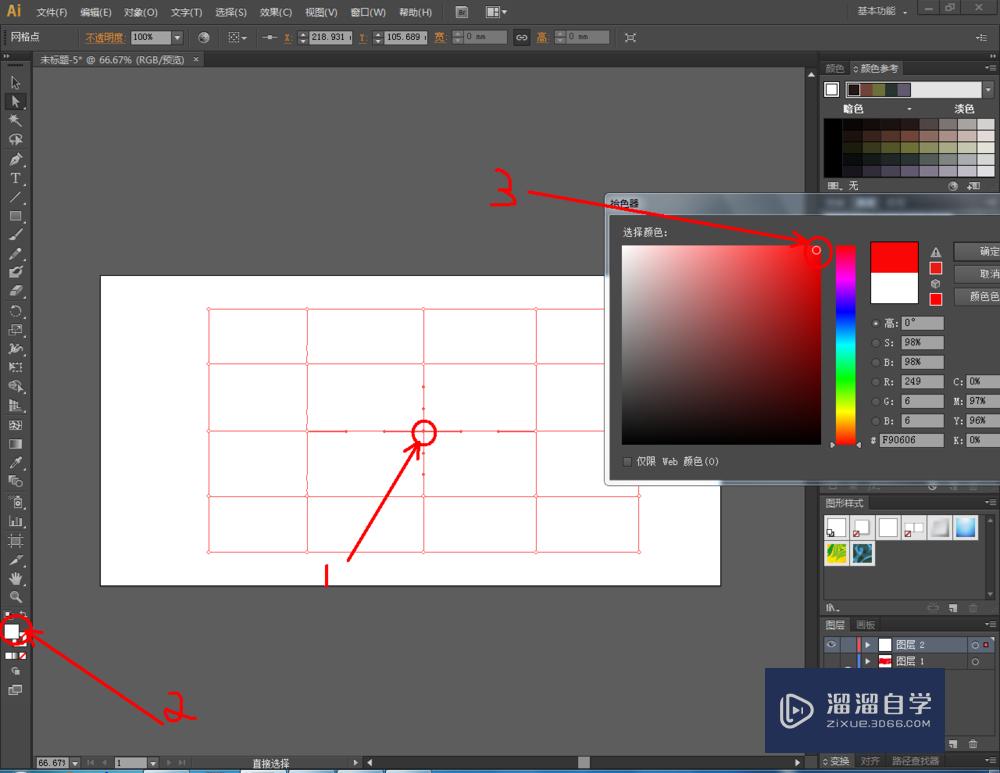
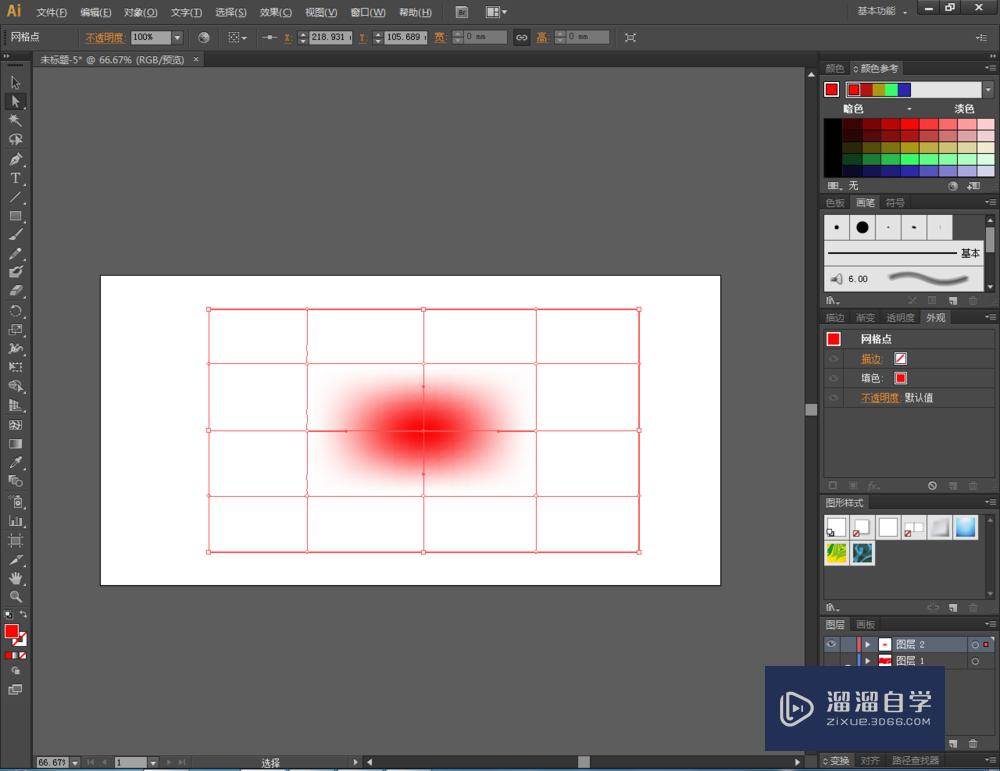
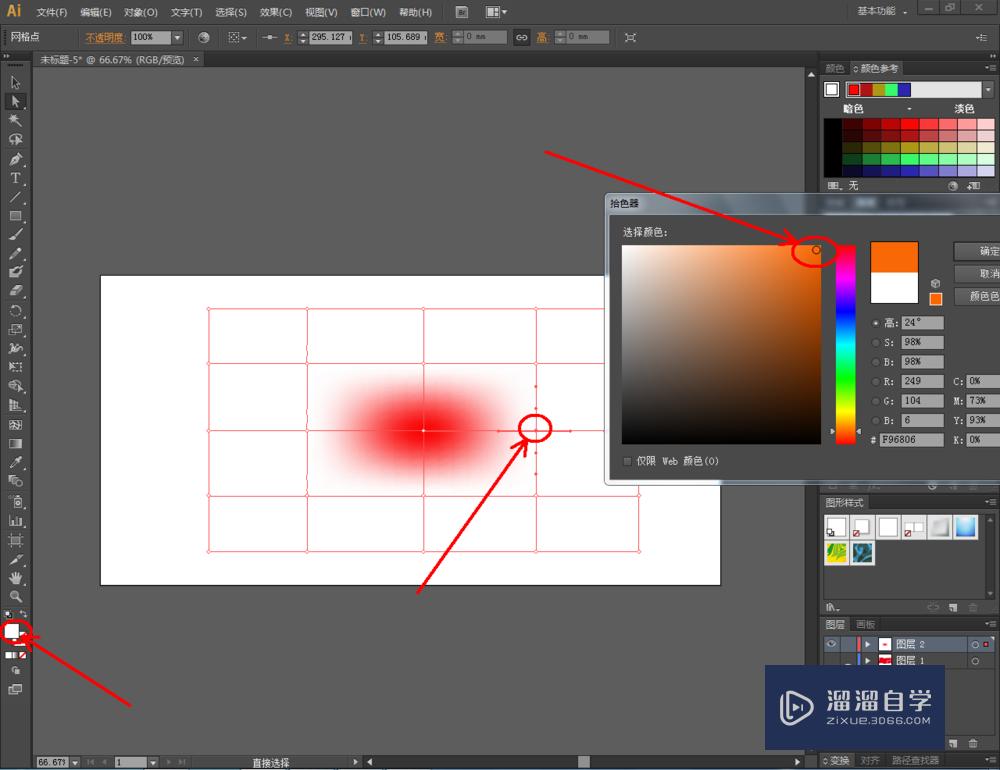
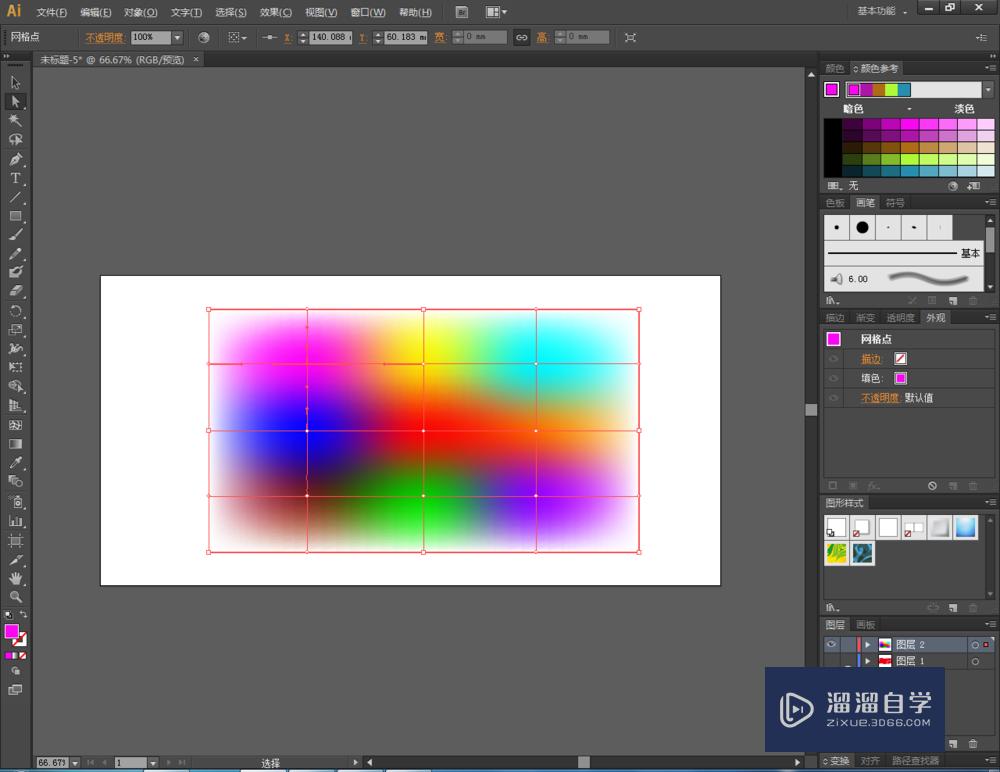
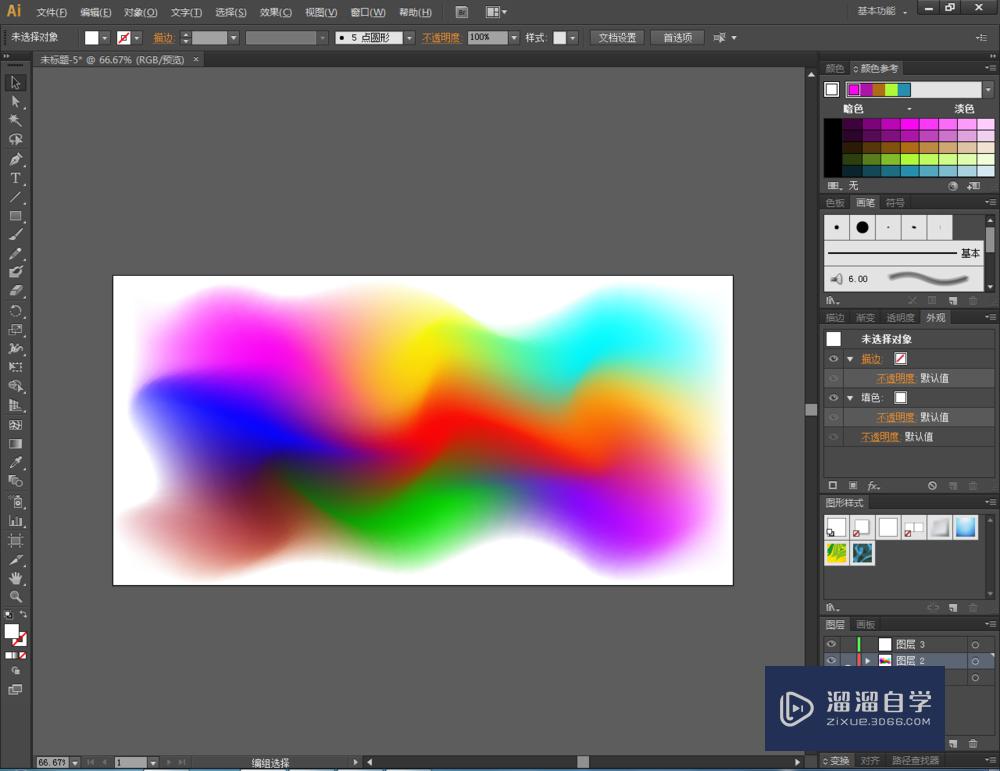
温馨提示
以上就是关于“Ai如何使用网格工具?”全部内容了,小编已经全部分享给大家了,还不会的小伙伴们可要用心学习哦!虽然刚开始接触软件的时候会遇到很多不懂以及棘手的问题,但只要沉下心来先把基础打好,后续的学习过程就会顺利很多了。想要熟练的掌握现在赶紧打开自己的电脑进行实操吧!最后,希望以上的操作步骤对大家有所帮助。
相关文章
距结束 05 天 01 : 40 : 43
距结束 00 天 13 : 40 : 43
首页










